VRChatを初めてプレイする際に作成するアカウントの種類やIDについてよく分からないことが多いので初心者の方が疑問に思う点をまとめて解説します。
VRChatのアカウントを最初に作成しよう!ユーザーネームの取り扱いの注意点や入力項目の詳細解説!
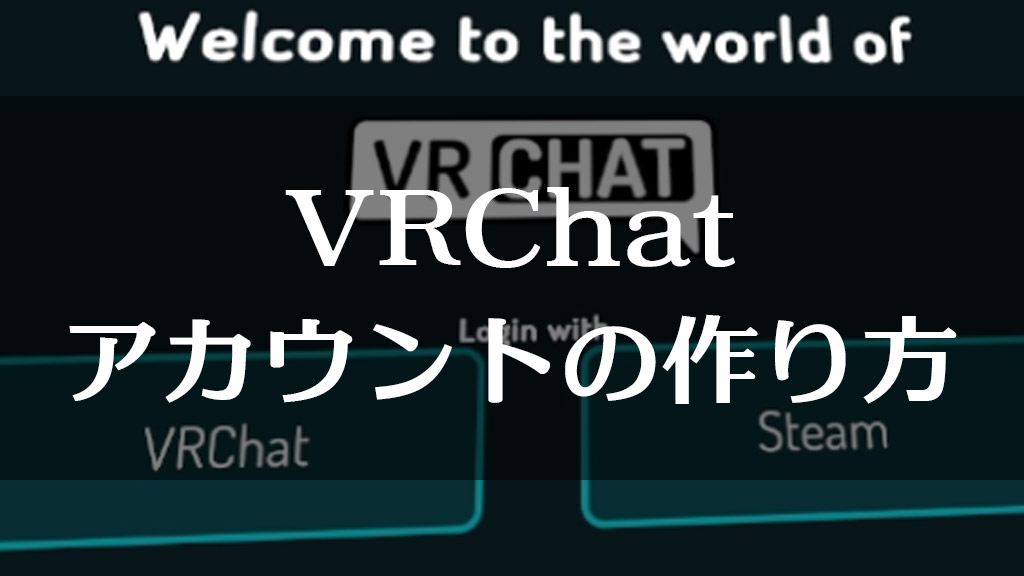
VRChat初心者でこれから始めてみようとする方はまずアカウントの作製が必要になりますが、この際、「VRChat版」と「Steam版」の違いやIDの管理がどうなっているかについて疑問が生じると思います。
この記事ではVRCのアカウント作成と含めて、ユーザー名表示名IDといった部分の違いも解説します。
アカウントの作製方法と種類の違い「VRChat版」で作るのが最適!「Steam版」はアバターアップロードなどができない
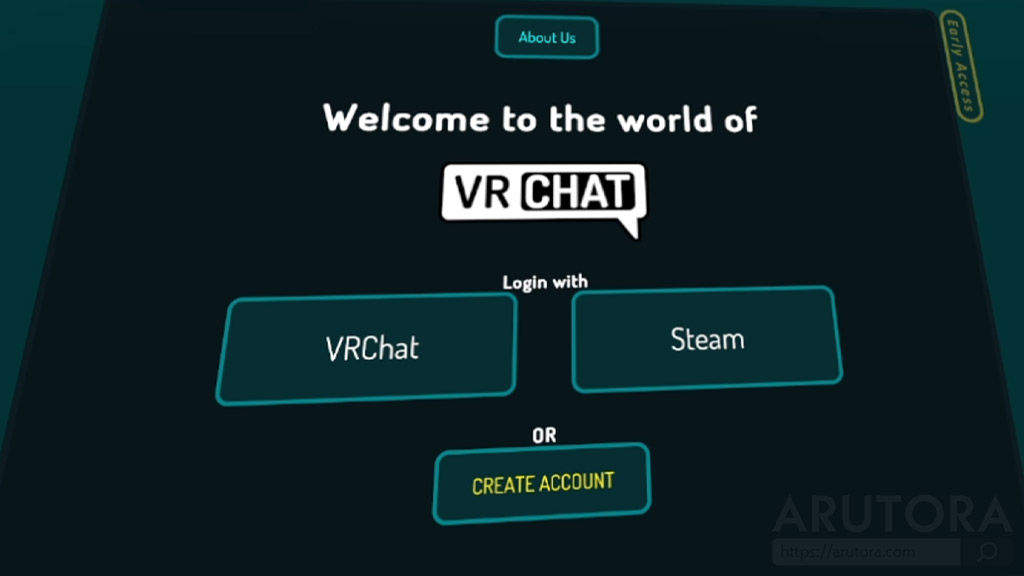
まず事前準備なしでVRChatを始めた場合、このような画面が表示されると思います。
これはログインする際に本家VRChatのアカウントでログインするか、Steamのアカウントでログインするかを聞かれています。
どちらでもVRChatは遊ぶことができるのですが、Steamでログインするとログインが簡単な代わりに大きな制約があります。
それは「アバターのアップロードなどができない」というもので、なりたい自分になれるというVRChatの世界では致命的です。
必ずVRChatのアカウントは作成しておいた方が良いでしょう。
VRChatアカウントの作製方法。ユーザーネームはIDとして考えて決めよう。表示名は後から変更できる
実際のVRChatアカウント作成手順を見ていきます。
まずは上記の公式サイトにアクセスしてアカウント作成画面を表示させます。
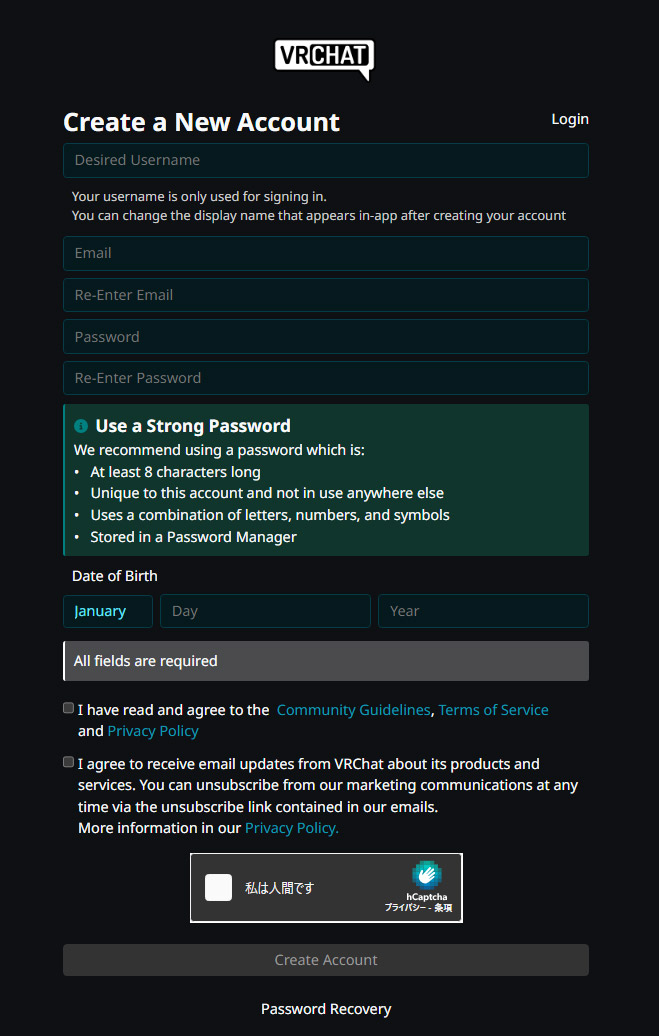
このように全部英語で書かれていますが、1つ1つ解説します。
| VRChatアカウント作成項目 | |
|---|---|
| Desired Username | アカウントのIDのこと。
ログイン時に使用する他、初期値ではこれが表示名になる |
| 登録するメールドレス。認証メールが届く | |
| Re-Enter Email | メールアドレスの間違い防止のため同じものを入力 |
| Password | パスワード。
最低でも8文字以上が必要となる |
| Re-Enter Password | パスワード間違い防止のため同じものを入力 |
| Date of Birth | 誕生日を入力。
月/日/年の順で入力することになる。例えば2000年1月23日生まれなのであれば「January/23/2000」という具合 |
| チェックボックス | 利用規約への同意。チェックを入れないと先へ進めない |
| 私は人間です | Captcha認証(信号機を選ぶとかそういうやつ)をやらされる |
ここでひとつ重要で覚えておくべきことは「Desired Username」の項目です。
これは調べても意外にピンポイントで知りたい情報が出てこなかったので詳細に記載しますが、ここで入力する名前はログイン時に必要な名前となります。
いわゆるログインIDと同じものになるのですが、VRChatはこの扱いがずいぶん柔軟なようで日本語(2バイト文字)やスペースなども使用できてしまいます。
また、VRChatの仕様としてここに入力した名前は、デフォルトでVRChatで表示されるユーザー名(他の人から見える名前)としても使われます。
そのため、例えば「example」と入力した場合、ログイン時には「example」と入力する必要がありますし、初期値ではユーザー名として「example」と表示されることになります。
ただし、VRChat上で表示される名前は後から個別に変更することができますし、セキュリティの観点からもIDと同一にしない方が良いです。

ですからここに入力する名称は単純にIDとして考えた方が良いです。またVRChatでは仮想キーボードで2バイト文字を打てない仕様なので2バイト文字を使うとコピペしたりする必要があって面倒なので普通に半角英数字でIDを考えるのがオススメです。
ちなみにVRChat表示名は後から変えることができますが、この最初に登録するIDは決定したら二度と変更できませんのでよく考えて決めるようにしましょう。
全部入力・確認を終えたら一番下の「Create Account」を押して次へ進みます。
VRChatから認証メールが届くのでリンクを押してアカウント作成をしよう
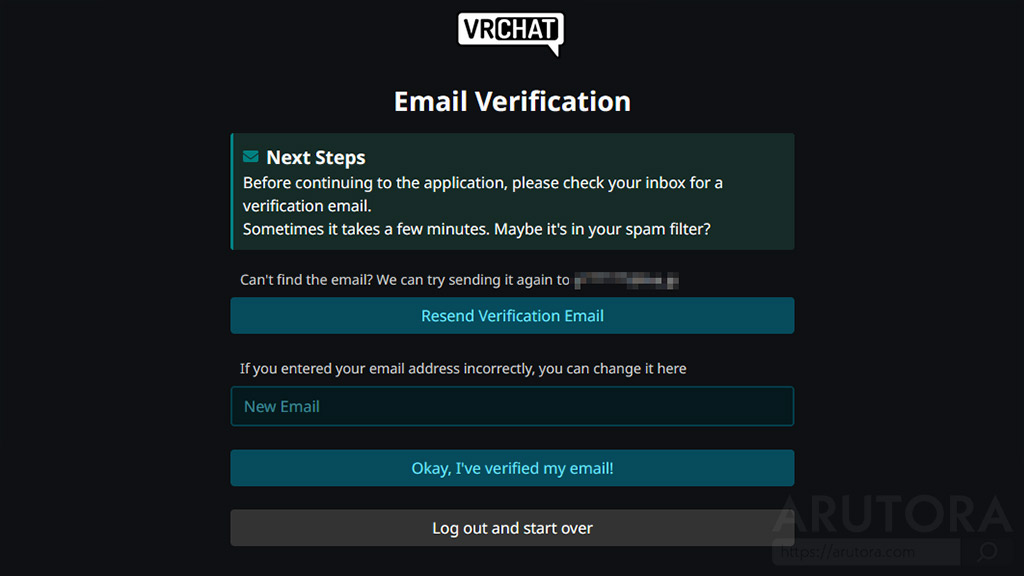
続いてメールでの認証を行います。先ほど登録したメールアドレス宛にVRChatから認証メールが来ているはずなので、そこに掲載されているリンクを押して認証を完了させてください。
もしメールが届かない場合は、迷惑メールフォルダに分類されていないかなどを確認しましょう。
どうしても届かない場合は「Resend Verification Email」を押して再送信するか、新しいメールアドレスを入力しましょう。
VRChatに「VRChatアカウント」でログインする。ワンタイムパスワードも入力する必要がある
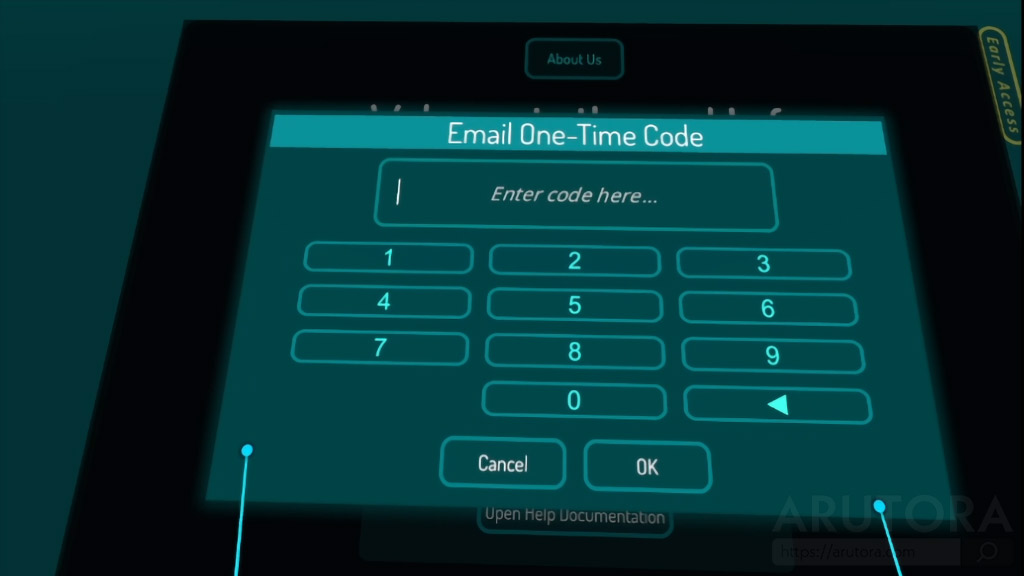
アカウントを作製できたら、いよいよVRChatにログインします。
VRChatに初回ログインする際はワンタイムパスワードを求められます。これは登録したメールアドレスに届くので、そのコードを入力してください。
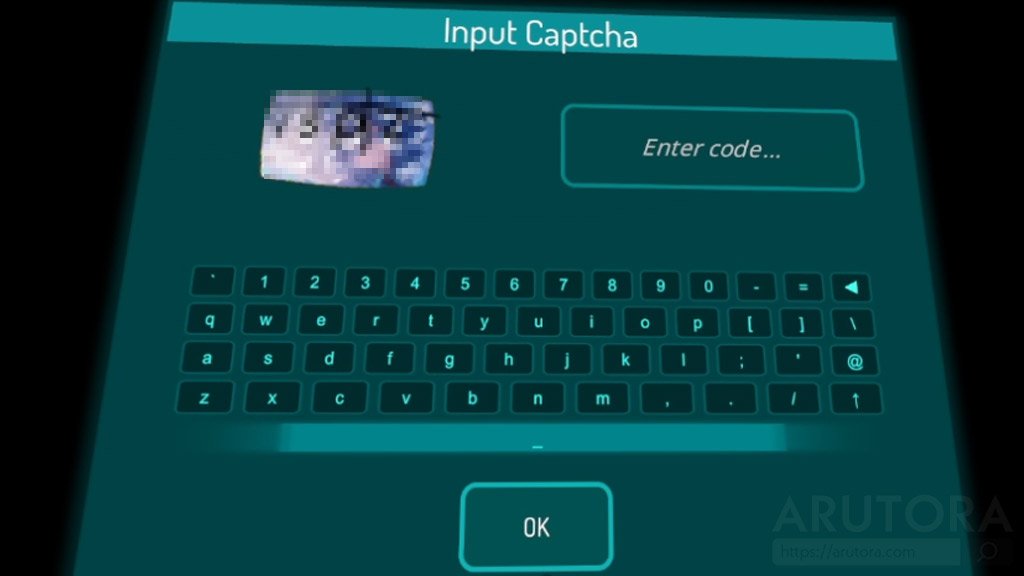
場合によってはその後さらに画像認証をさせられることになります。
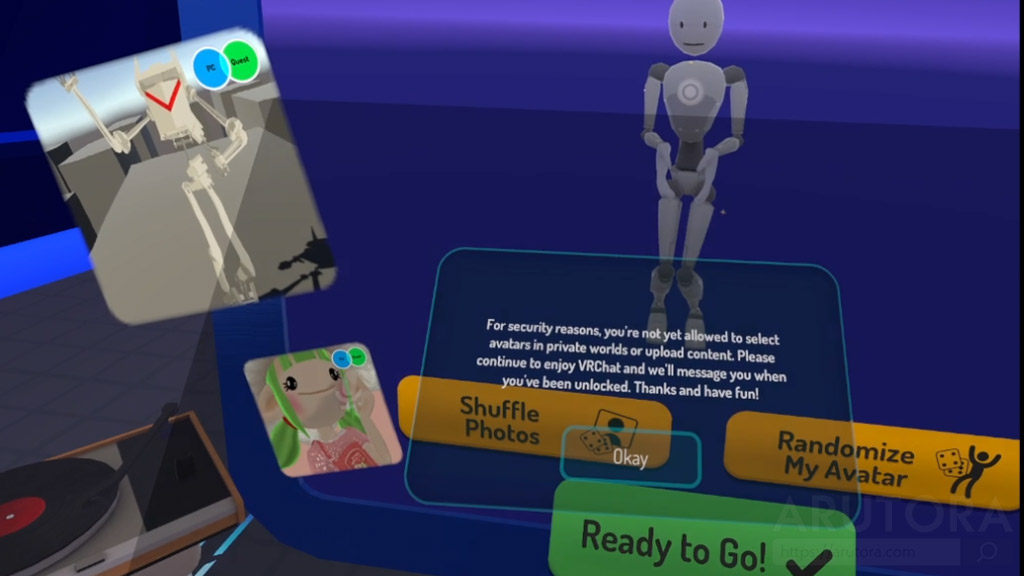
これでログインが完了しました。
VRChatの世界がスタートします。基本的に全て英語ですが、アカウントさえ作成してしまえば後はやっている内に理解できるようになります。
ログインして最初の段階ではアバターを変更したりできないので、とりあえず「Okay」を押して「Ready to GO!」を押して先へ進みましょう!














コメント